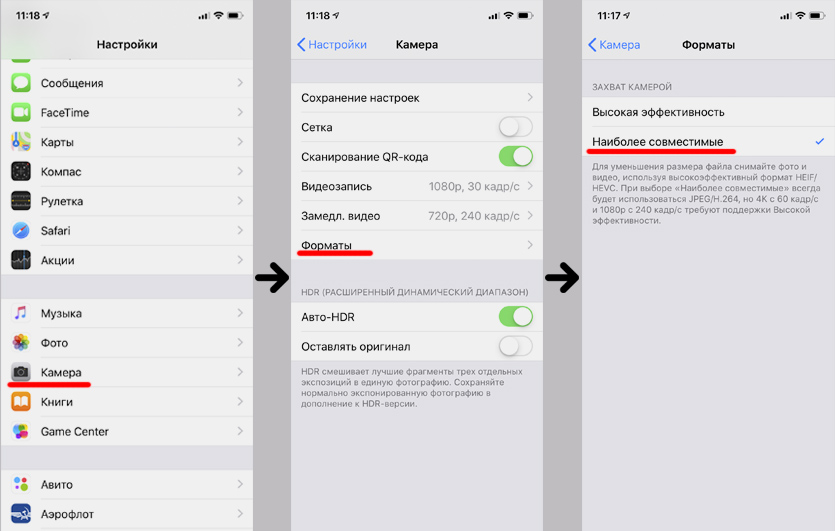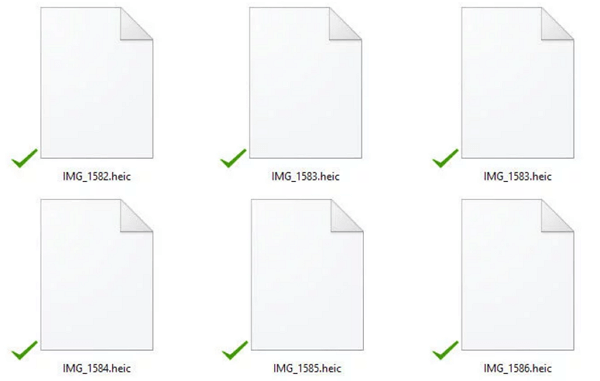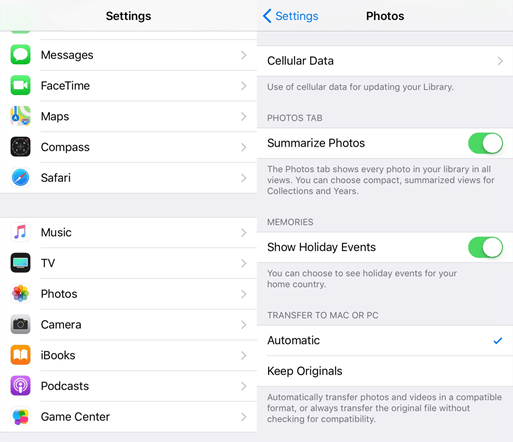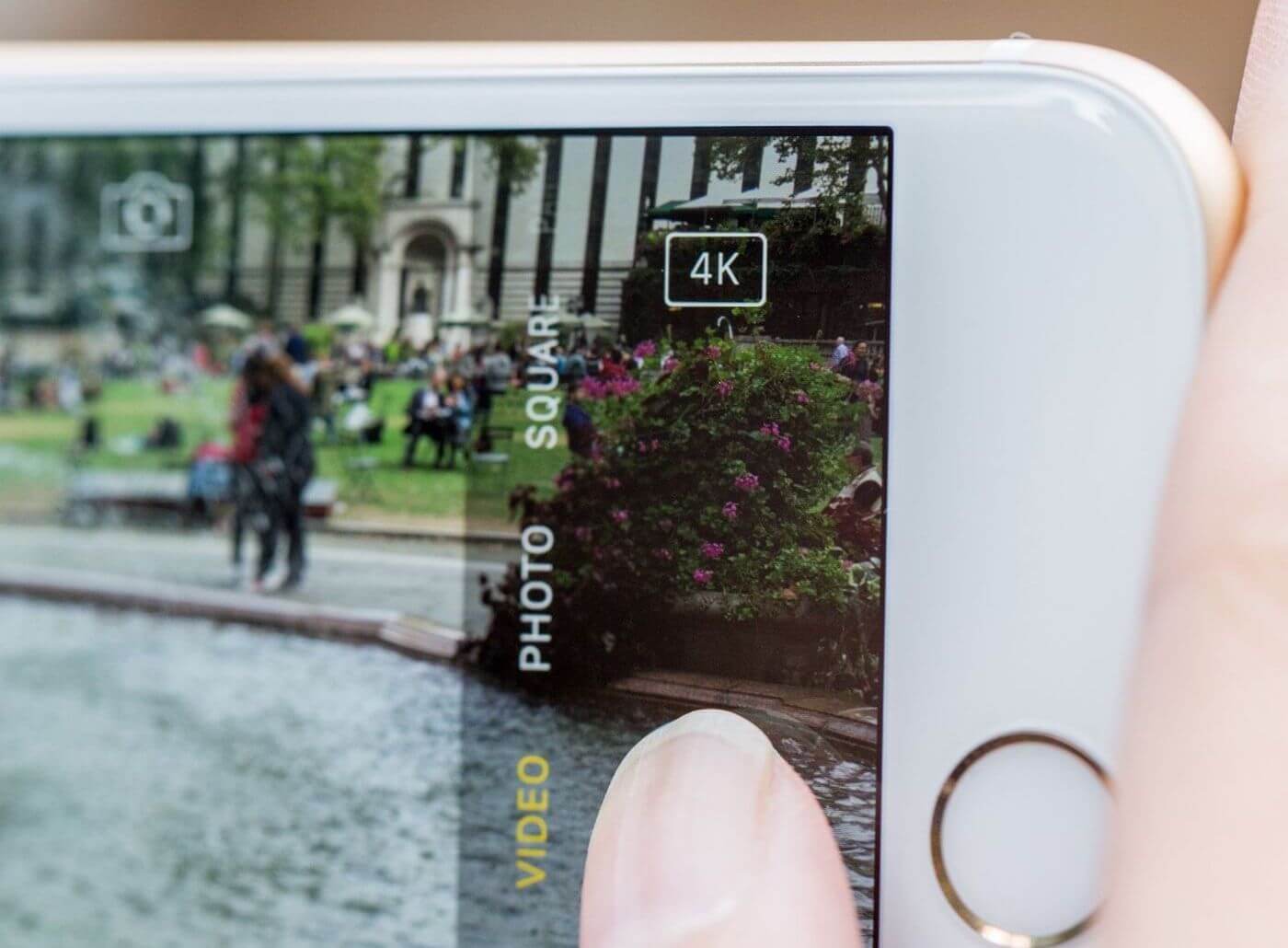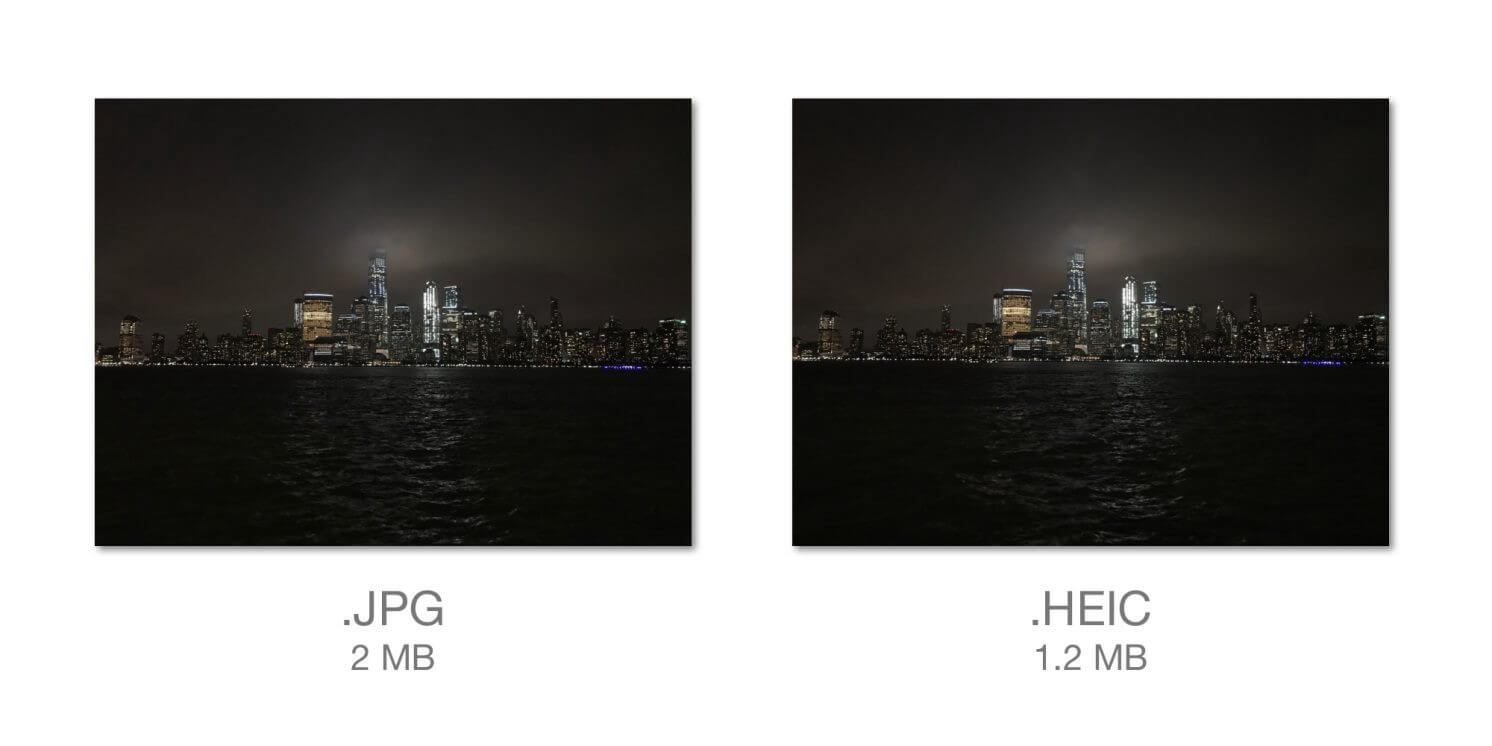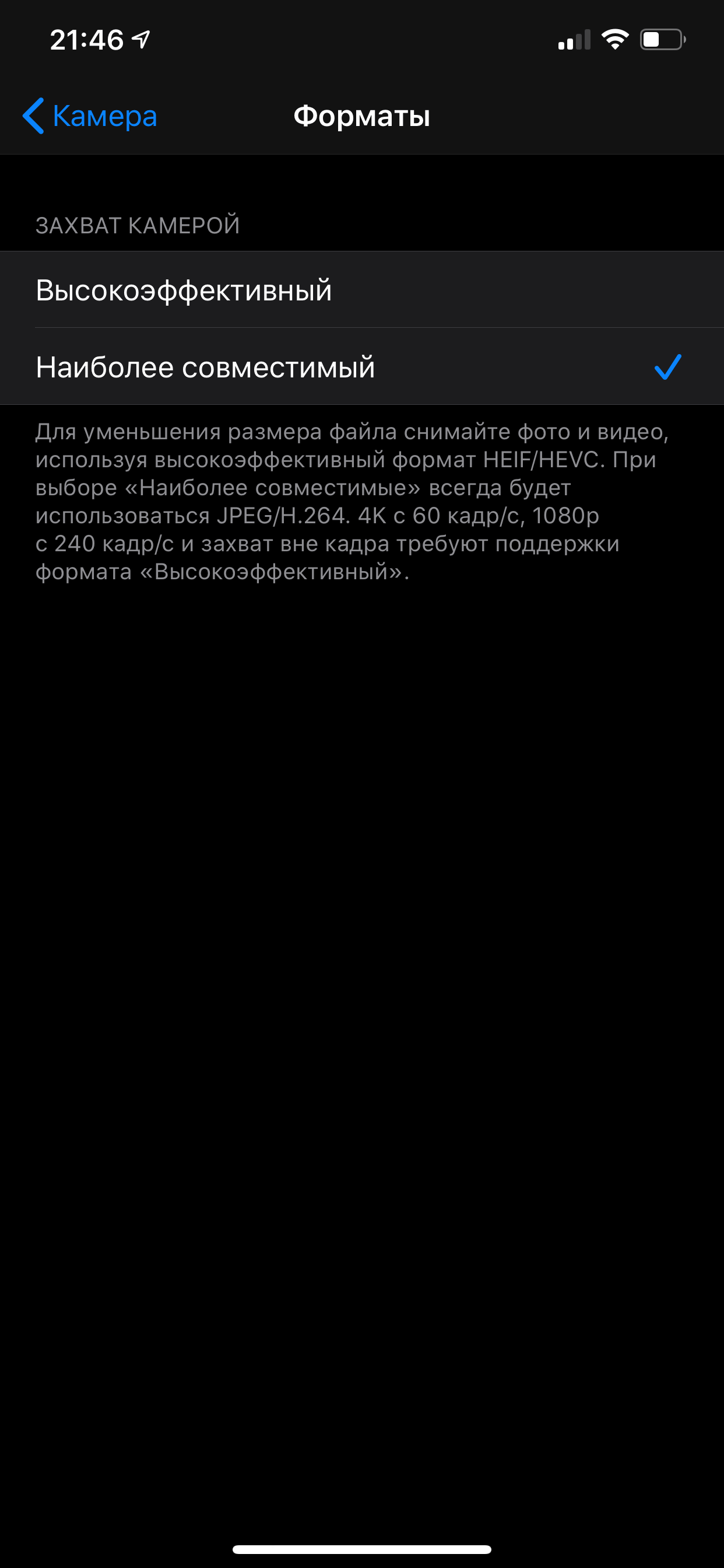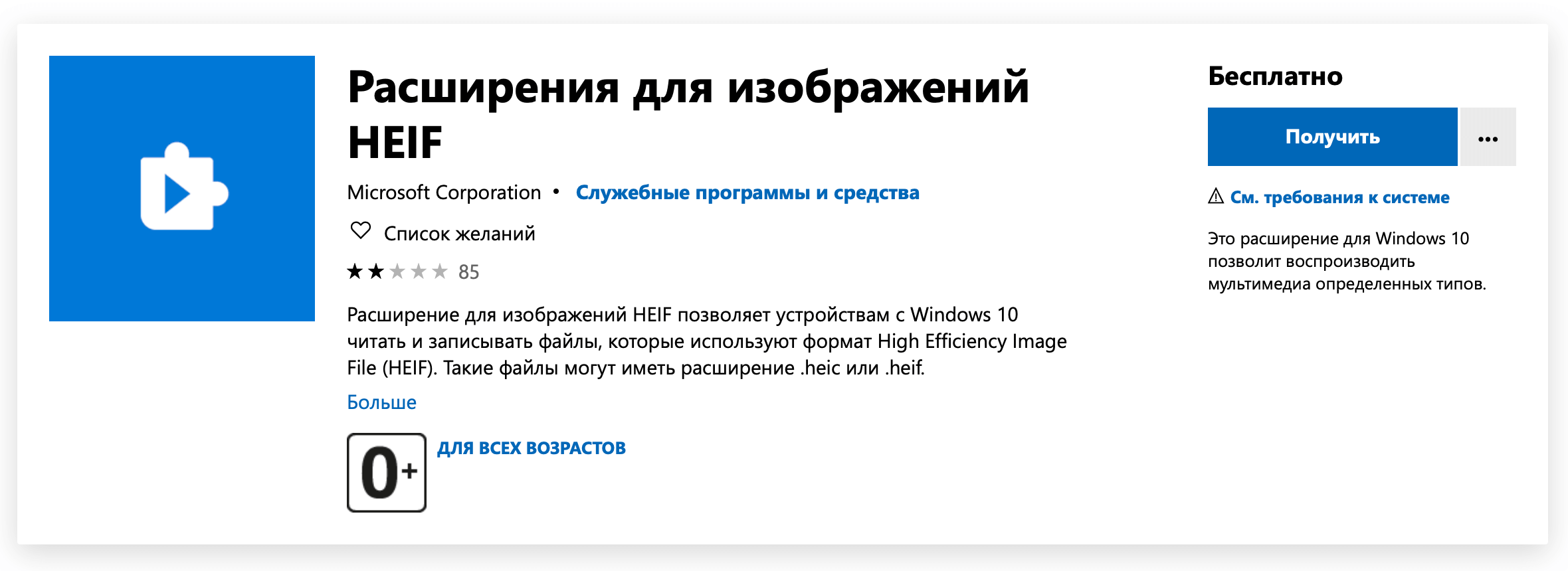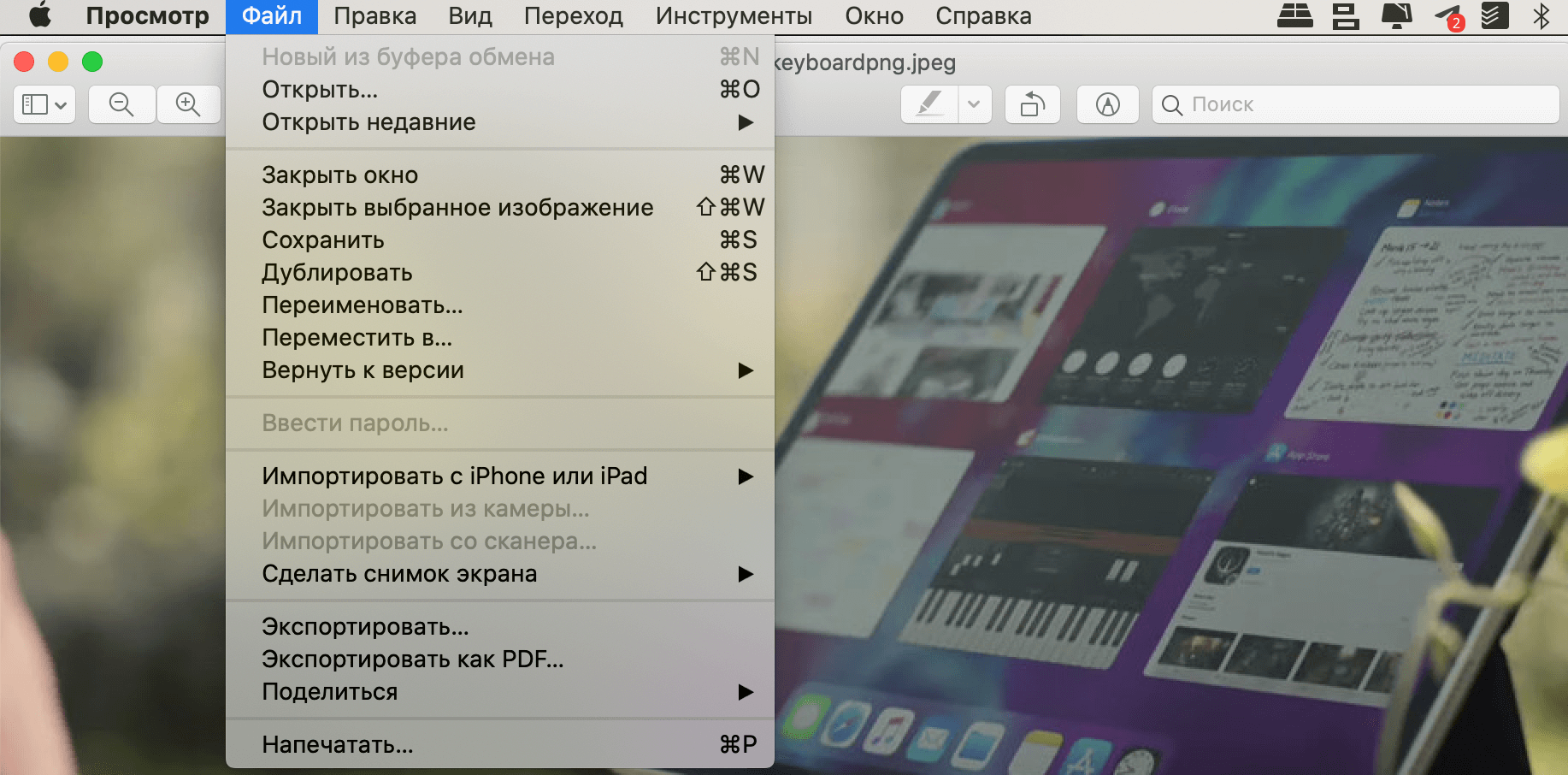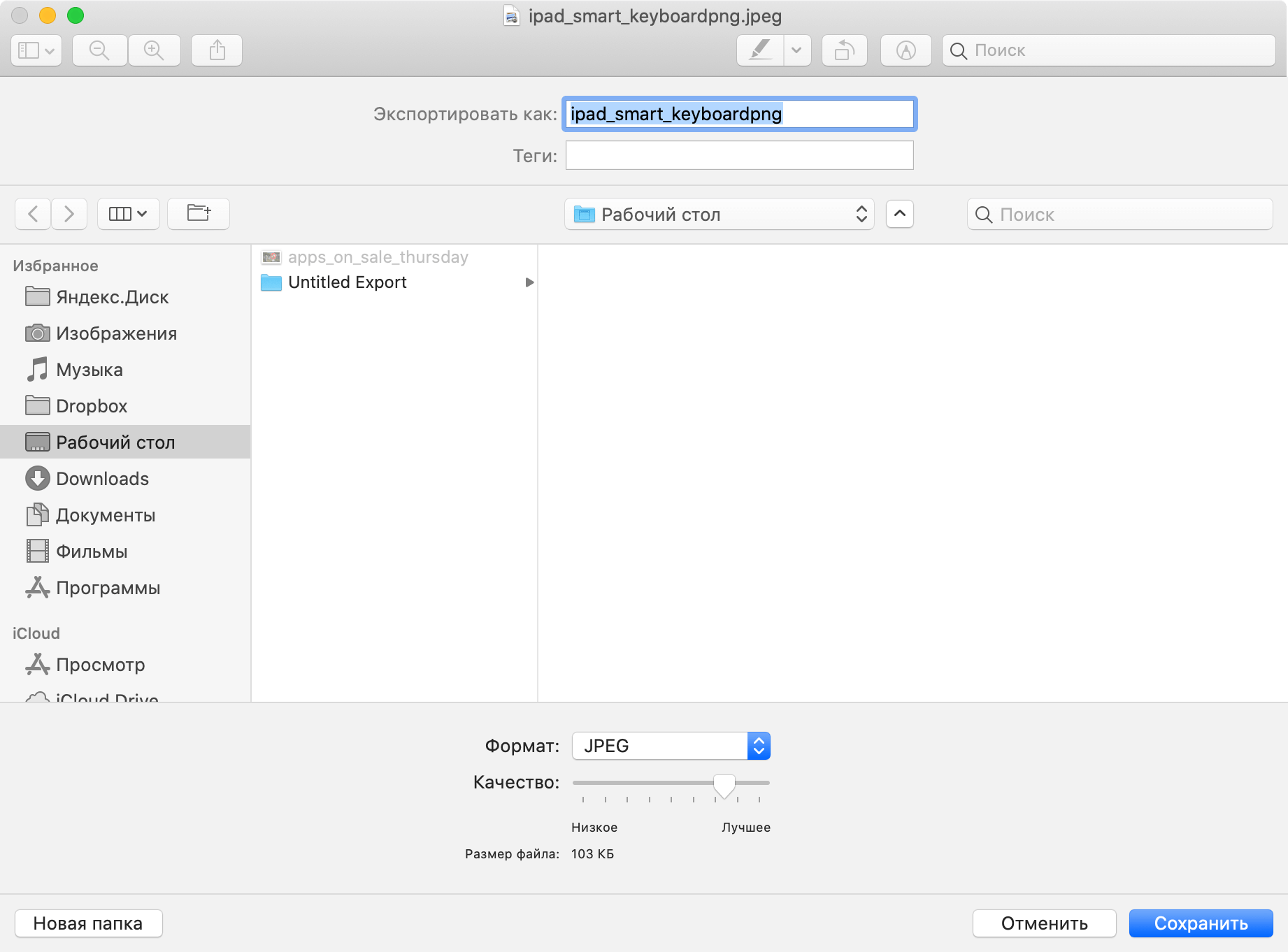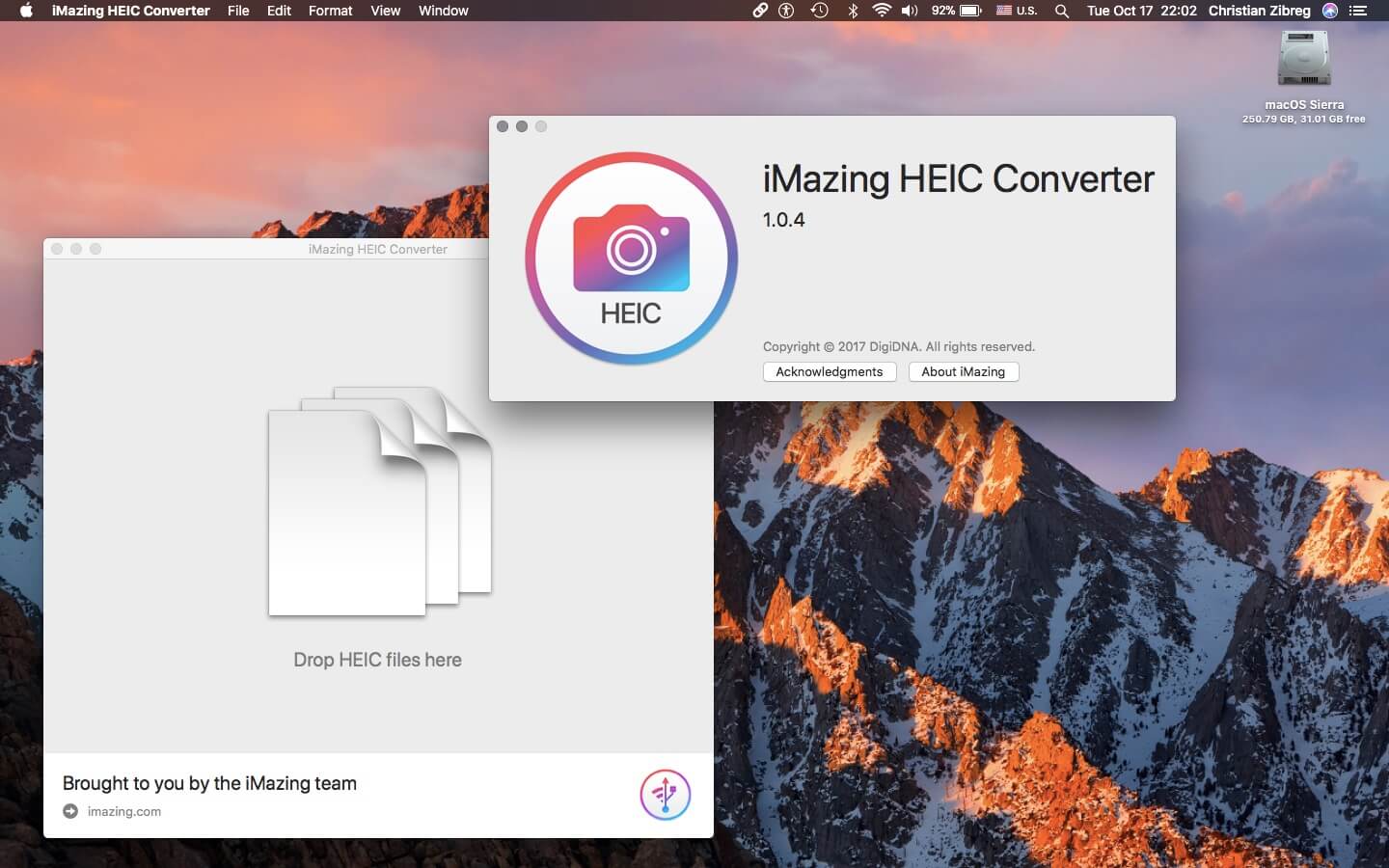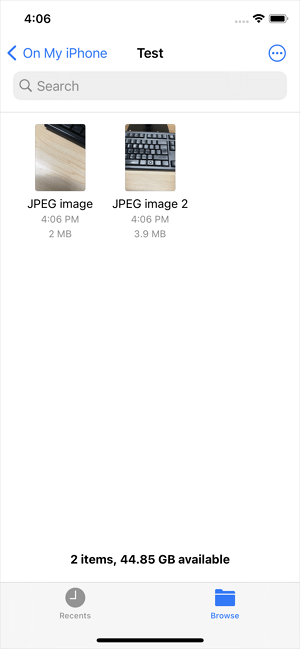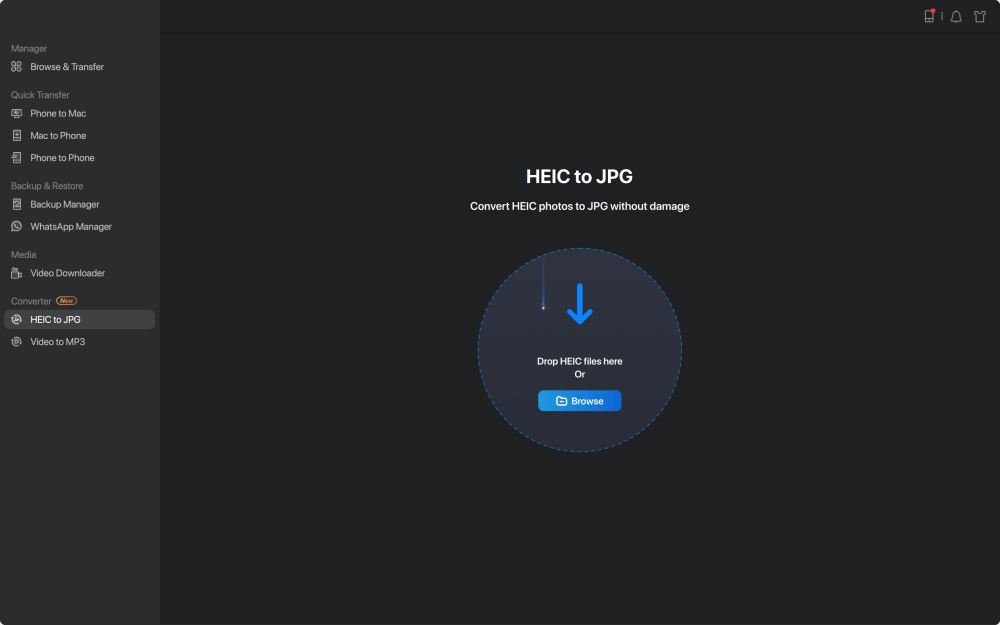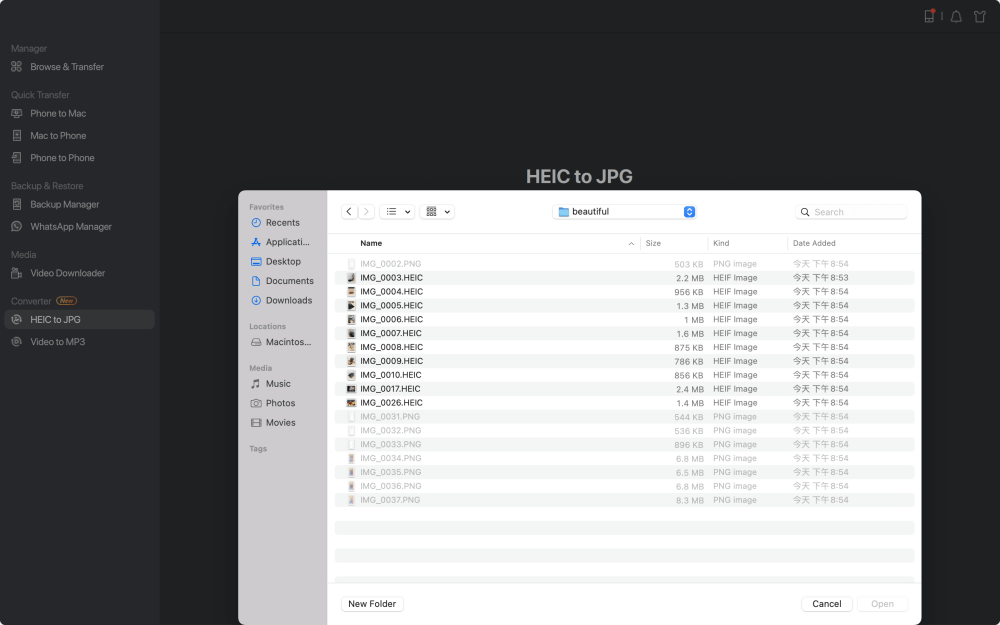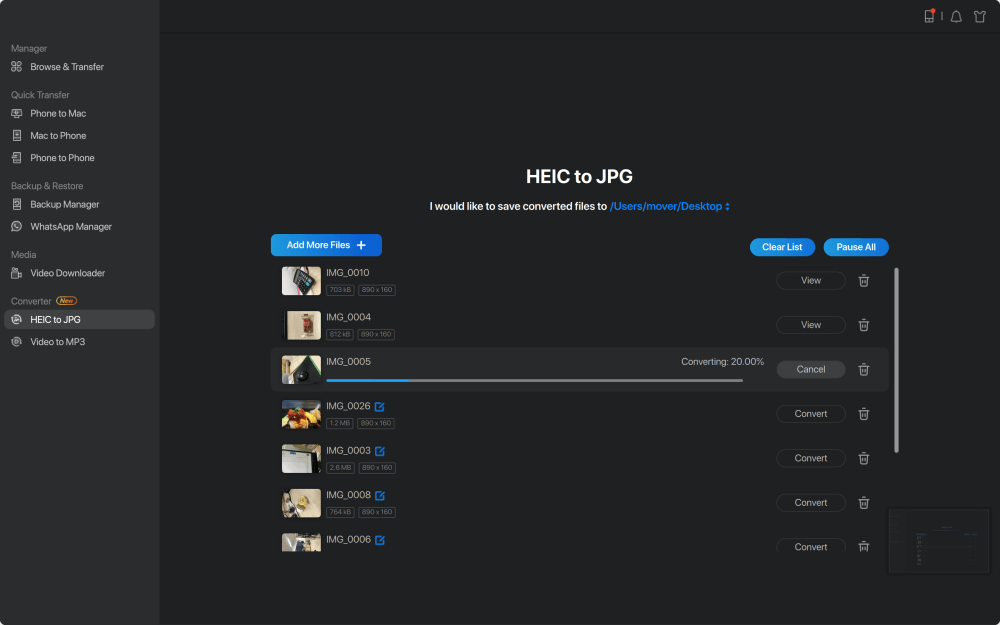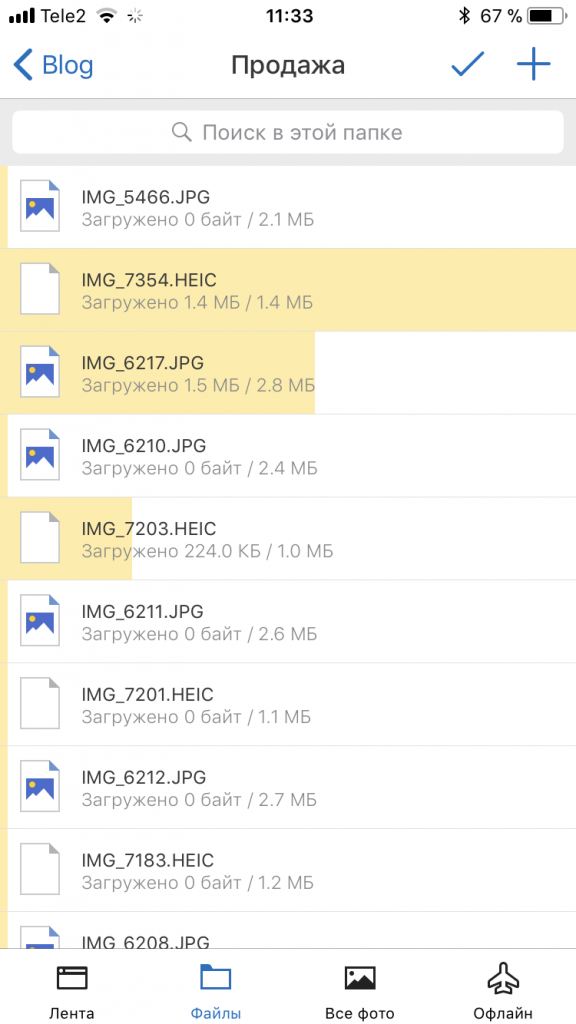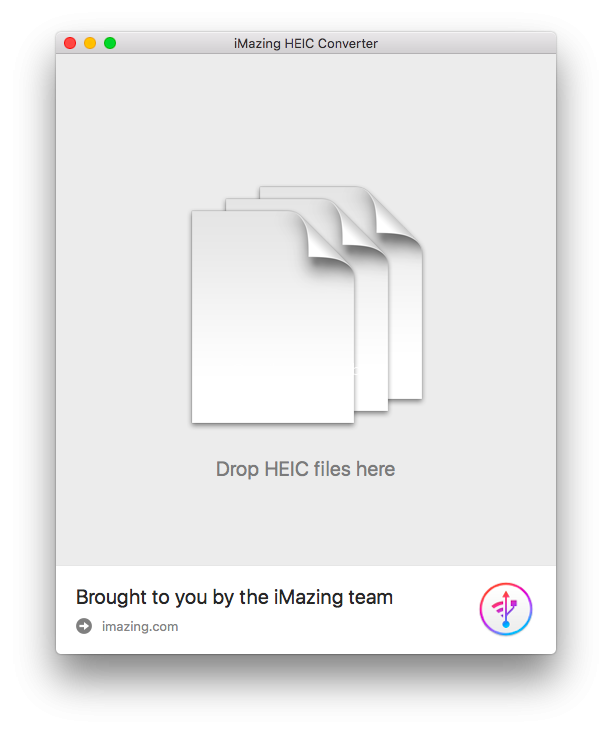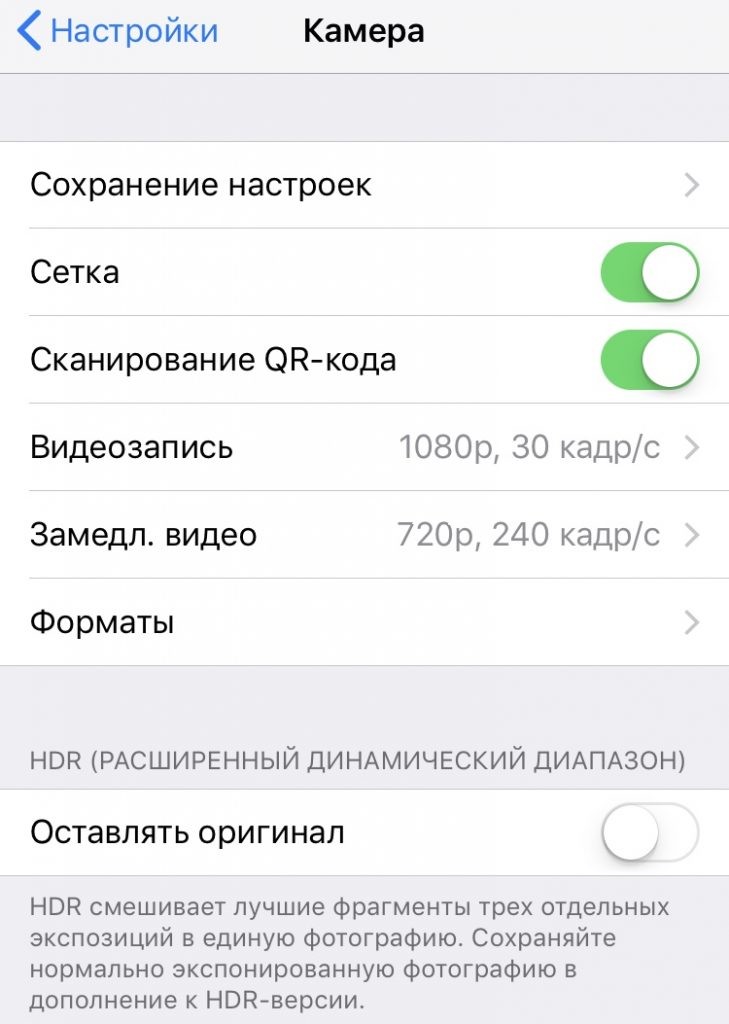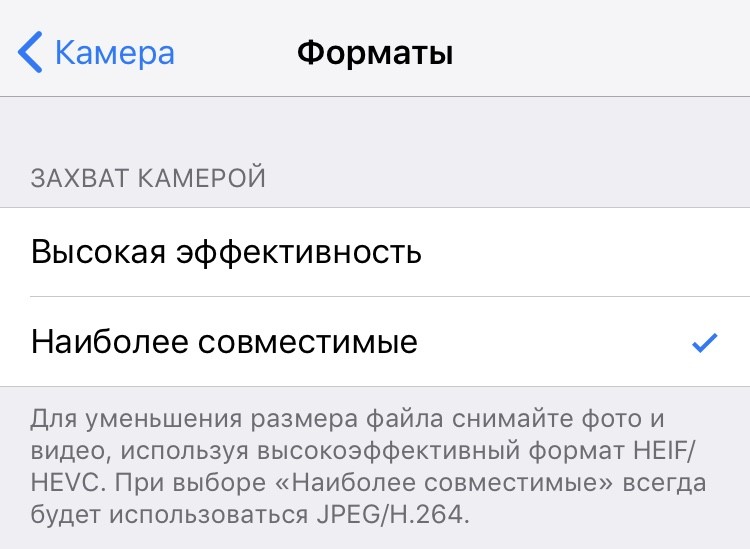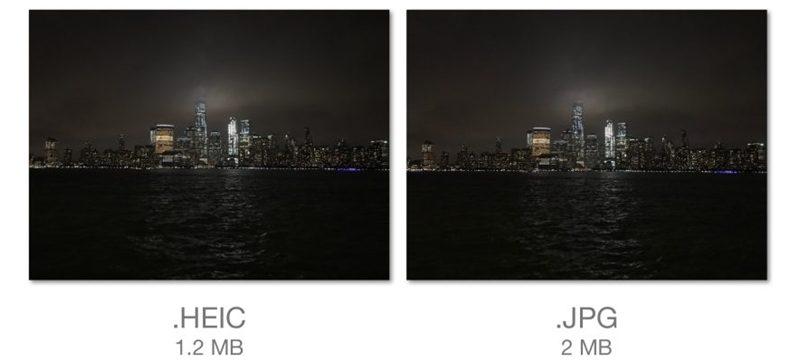Уже давно я использую свой iPhone X в качестве фотоаппарата, делая большинство фотографий к своим материалам на iPhones.ru.
Каждый раз, когда дело доходит до обработки сделанных фоток в Photoshop на Макбуке, я испытываю невероятную боль: все переданные по AirDrop фотографии имеют разрешение HEIC, который не воспринимается Фотошопом.
Нужно открывать каждую фотку штатными средствами macOS, конвертировать в JPEG и сохранять. Это отнимает время и вообще, неудобно.
Но можно всё исправить буквально в один клик.
? Спасибо re:Store за полезную информацию. ?
Что за формат такой этот HEIC
Разница в размере файла. Качество одинаковое.
Впервые мы столкнулись с HEIC с выходом iOS 11. Все сделанные фотографии сохраняются с расширением High Effective Image Compression, который уменьшает размер снимка без потери качества.
Данный формат был разработан командой экспертов MPEG (Moving Pictures Experts Group), которые придумали в свое время MP3 и MP4.
Главная особенность HEIC в том, что фото в этом формате «весит» гораздо меньше аналогичного JPEG-файла, не теряя в качестве картинки.
HEIC-формат может содержать несколько снимков (серию), поддерживает функцию Apple Live Photo и хранит сведения о редактировании снимка – даже после сохранения все изменения можно отменить.
К сожалению, многие сторонние фото-редакторы до сих пор не распознают HEIC-снимки. Поэтому я вернулся к старому-доброму JPEG. Вот как это можно сделать.
Как настроить сохранение фото на iPhone в JPEG
4 тапа – и JPEG возвращается.
Чтобы вернуть расширение JPEG для всех сделанных фото в галерее iPhone, нужно сделать следующее:
1. Перейти по пути «Настройки» – «Камера»
2. Открыть пункт «Форматы»
3. Выбрать пункт «Наиболее совместимые»
После этого все станет хорошо: фотки будут сохраняться в JPEG, можно передавать их на ПК или Мак, редактировать в Photoshop и не тратить время на конвертирование из одного формата в другой.
Нужно учитывать, что выбрав пункт «Наиболее совместимые», вы не сможете снимать видеоролики в формате 4К/60 кадр. сек и 1080p/240 кадр. сек. Для съёмки с такими настройками нужно вернуть галочку на «Высокая эффективность».
Если вы выбираете настройку «Наиболее совместимые», то убедитесь в наличии памяти на своем смартфоне: фотки в JPEG занимают больше места, чем в НEIС-формате. Хотя, у меня 64 Гб памяти, и я не чувствую никаких неудобств.

🤓 Хочешь больше? Подпишись на наш Telegram.

iPhones.ru
Да, так можно. Всё очень просто.
- Apple,
- iPhone X,
- фото,
- это полезно
Микк Сид
@mickmaster
Пишу обо всём, что интересно и познавательно — гаджеты, события, репортажи. Увлекаюсь игрой на барабанах, меломан со стажем.
В июне 2017 года Apple анонсировала поддержку в MacOS High Sierra и iOS 11 формата HEIF с именами файлов вида HEIC (High Efficiency Image File Format, Высокоэффективный Формат Файла Изображений).
Вы уже могли сталкиваться с этими терминами в статьях об iOS и MacOS, но если вы всё еще имеете только поверхностное представление о формате HEIC – прочтите эту статью, чтобы быть технически подкованным.
Сайт MYSKU.ru не позволяет загружать в статьи картинки в формате HEIC, чтобы скорвертировать HEIC файлы в JPEG формат — воспользуйтесь бесплатным онлайн конвертером
Что такое файл HEIC/HEIF?
По факту, файл должен называться HEIF, это аббревиатура от High Efficiency Image File Format, но формат файлов заканчиваются на HEIC. HEIF – это формат файлов для метаданных, не деструктивного редактирования, эскизов, изображений, последовательностей изображений и т.д. Он был разработан командой MPEG и завершен весной 2015 года.
Плюсы и минусы нового формата по сравнению с JPG/JPEG?
Apple анонсировала, что Айфоны, по крайней мере внутренне, по умолчанию будут сохранять изображения в формате HEIF. Для пользователей, чьи Айфоны оснащены памятью в 32 и 64 Гбайт, а также те, у кого заканчивается свободная память на девайсе, это не будет хорошей новостью, ведь файл HEIF/HEIC может сохранить только половину того, что может сохранить файл JPG/JPEG того же размера и качества. Плюсом же является то, что у HEIF/HEIC есть свои преимущества:
- файл может содержать одновременно несколько фотографий (идеально для живых обоев)
- поддерживает прозрачность, как GIF
- хранит историю изменения файлов (обрезка, вращение), так что можно откатить файл до первоначальной версии
- поддерживает 16 битные цвета против 8 бит у JPG
Наряду с этими преимуществами, есть и недостатки, которые могут сделать файлы HEIF/HEIC не такими привлекательными, как другие форматы изображений:
- Они не поддерживаются Mac, на которых стоит ОС более ранняя, чем High Sierra. Также этот формат не поддерживается в прямом виде на ОС Windows 10/8/7/Vista/XP.
- HEIF очень сильно опирается на патенты, что означает, что его поддержку трудно будет законно внедрить, в частности в платных программах или аппаратных продуктах.
Как открыть файлы HEIC/HEIF на компьютере с MacOS / Windows
Файлы HEIF/HEIC на данный момент поддерживаются Apple и они совместимы с iPhone 7/7 Plus, 8/8 Plus, и iPhone X, работающем на iOS 11, а также с Mac на macOS High Sierra. Это означает, что их нельзя напрямую открыть на ОС более старой, чем macOS High Sierra, а также на всех устройствах, работающих на Windows 10/8/7/Vista/XP.
Фактически, если вы оказались в ситуации, когда вы уже переместили свои файлы HEIC/HEIF на свой Mac/Win, единственным способом открыть их является использование программ или сервисов для конверации файлов.
Мы рекомендуем использовать сервисы
- heic2jpeg.com/ — для конвертации HEIC/HEIF в файлы JPG/JPEG.
- heic2png.com/ — для конвертации HEIC/HEIF в файлы PNG.
[ВАЖНО] Если вы еще не удалили фотографии с Айфона, то у вас есть ДВА возможных способа, позволяющих открыть файлы HEIC в формате JPG на вашем Mac/Win.
Метод, подходящий как для Mac, так и для Windows:
Вообще говоря, Айфон позволяет перемещать файлы фотографий и видео на Mac/Win в совместимом формате. Если вы не знаете, как настроить данную функцию, позвольте мне показать вам, как это сделать:
- ШАГ 1. Откройте “Настройки” (Settings) в вашем Айфоне.
- ШАГ 2. Пролистайте на пункт “Фотографии” (Photos), а затем вниз.
- ШАГ 3. Под заголовком “Перемещение на Mac или PC” (TRANSFER TO MAC OR PC), выберите “Автоматически”
Метод, работающий только на Windows:
Многие пользователи недовольны, что они не могут открыть формат HEIC/HEIF напрямую в Windows, используя совместимый просмотрщик. Для тех, у кого накопилось уже много фотографий, оптимальным будет способ, позволяющий перемещать на компьютер файлы HEIC целыми сериями. И, к счастью, есть программа, позволяющая это делать.
- ШАГ 1. Установите на компьютер последнюю версию iTunes, и убедитесь, что все драйвера установлены корректно.
- ШАГ 2. Соедините Айфон с Windows при помощи кабеля.
- ШАГ 3. Откройте “Мой компьютер” (This PC) на рабочем столе или из меню “Пуск” и найдите ваш девайс.
- ШАГ 4. Кликните на вашем девайсе и выберите “Внутреннее хранилище” > “DCIM” («Internal Storage» > «DCIM»).
- ШАГ 5. Выберите нужную папку и просматривайте фото напрямую с вашего Айфона.
- ШАГ 6. Скопируйте и вставьте фотографии формата HEIC/HEIF на ваш компьютер, и вы удивитесь, но они сохранятся в формате JPG.
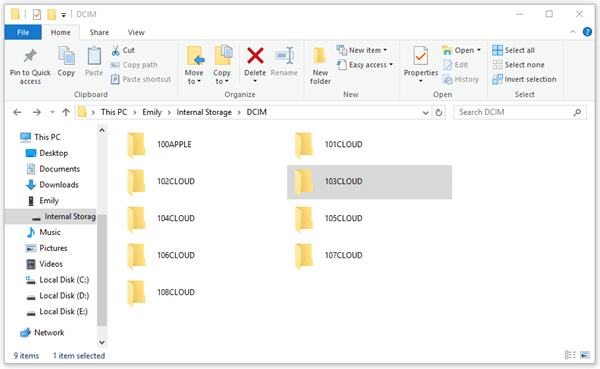
Что такое формат HEIC
HEIC (High Efficiency Image Coding – высокоэффективное кодирование изображений) – это формат медиафайлов для хранения изображений или их последовательностей, аналог уже ранее известного формата HEIF (High Efficiency Image File Format – высокоэффективный формат графических файлов).
Формат появился в июне 2017 года, когда компания Apple анонсировала это расширение для операционных систем HIGH Sierra и iOS 11.
Фото: Youtube
Зачем нужен файл HEIC
Такой формат изображений был создан в первую очередь, чтобы помочь пользователям сэкономить пространство на своих устройствах. Осуществляется такая возможность с помощью улучшенного сжатия изображений без потери качества.
Преимущества формата HEIC перед jpeg
- Размер файла. Первое неоспоримое преимущество перед JPG файлами – это размер. Когда вы сохраняете изображения в формате HEIC вместо JPEG, фотографии не уступают по качеству, зато за счет более сложных методов сжатия, заимствованных из формата сжатия видео HEVC, их размер становится гораздо меньше.
- HEIC – это медиаконтейнер, а значит существует возможность хранить в одном файле сразу несколько изображений. Когда вы делаете «Живые фото» на iPhone, они преобразуются в файл с расширением HEIC, который будет содержать в себе несколько фотографий и записанный звуковой файл. Ранее же в iOS живые фотографии выглядели как отдельный, неподвижный файл JPG и короткий файл .MOV продолжительностью несколько секунд.
- Поддержка прозрачности, как у формата PNG.
- Поддержка 16-битного цвета. HEIC способен сохранять 16-битные изображения с потерями или без потерь. В этом плане, своим потенциалом HEIC похож на формат RAW, что конечно же не оставляет шансов JPG, который на самых высоких настройках способен создавать только 8-битные изображения с потерями.
- После редактирования файла с расширением HEIC существует возможность отмены операций по изменению фотографии – поворота, обрезки и т.п.
- Формат HEIC умеет записывать данные 3D-сцены, благодаря чему приложения могут создавать специальные эффекты вроде замены фона или изменения освещения.
Недостатки формата HEIC
Большой проблемой файлов с таким расширением пока остается их слабая совместимость с другими платформами. Не все операционные системы могут прочитать такой формат и не всегда сразу можно понять, чем открывать HEIC на Windows. Очень часто при встрече с такими файлами приходится прибегать к дополнительным программам, либо пользоваться программами-конвертерами, что не всегда удобно. Чаще всего такие трудности возникают при копировании изображений с устройств Apple на компьютеры с Windows.
Как открыть файл HEIC на компьютере с Windows 10
Для того чтобы открыть скачанные на компьютер с Windows 10 файлы HEIC, можно воспользоваться несколькими способами.
-
Первый способ
Зайти на официальный сайт Microsoft и скачать официальное расширение для Windows 10. Расширение бесплатно и поддерживается ОС Windows 10 версии 17763.0 или более поздней.
-
Второй способ. Пакетное решение
Можно скачать специальный Программный пакет CopyTrans HEIC. После его установки в Windows сразу же появляется возможность просмотра фотографий с помощью стандартных программ. Кроме этого CopyTrans HEIC позволяет вставлять файлы такого расширения в документы Microsoft Office, конвертировать их в JPEG и отправлять в печать. Этот способ кстати подходит и для более ранних версий Windows. Поэтому, если вы не знали как открыть расширение HEIC на Windows 7/8/9, то этот способ вам подойдет.
- Третий способ
Еще одно неочевидное решение. Если, например, вы получили такой файл по почте, вы можете просто скинуть его в любое открытое окно браузера, перетащив с помощью мыши, и изображение откроется в новой вкладке.
Как открыть формат HEIC на OC Mac
Устройства от Apple c iOS 11 (и новее), как и High Sierra (и новее) автоматически конвертируют любые общие HEIC файлы в JPEG. Но если вы, например, получили фото по почте, то сделать это придется вручную. Перевести все фото в JPG очень просто — достаточно выбрать нужные фото, открыть их вместе, а затем с помощью меню «Файл — Экспортировать» перевести снимки в JPEG.
Также можно воспользоваться специальной программой iMazing HEIC Converter
Она позволяет конвертировать не только в JPG, но и в PNG. Причем установить эту утилиту можно не только в Mac, но и в компьютер с Windows. Программа сама определит вашу ОС и предложит скачать нужную версию. Из недостатков отметим довольно большой объем программы в 118 МБ.
Как конвертировать формат HEIC в jpeg
Обычно конвертация происходит автоматически при передаче изображений через большинство социальных сетей. Но если к примеру вам отправили такой файл в архиве или по почте, для того, чтобы преобразовать файлы с этим расширением в JPG, можно воспользоваться либо онлайн-конвертерами, либо программными решениями.
Из протестированных нами онлайн-конвертеров наиболее прост в использовании: https://freetoolonline.com/heic-to-jpg.html
Для того чтобы конвертировать изображение, здесь достаточно лишь перекинуть изображение в окно загрузки,
а затем нажать на появившуюся миниатюру для скачивания файла в формате JPEG.
Еще один конвертер, специально созданный для преобразования этого расширения в JPG — это https://heictojpg.com/, а также https://heic2jpeg.com/
Они устроены по такому же принципу. Перетаскиваете файл → ждете несколько секунд → скачиваете готовый файл.
Из программных решений популярна программа Photo Viewer. Кодек распространяется бесплатно, немного весит, быстро устанавливается и не требует специальных настроек.
Как открыть расширение HEIC на Андроид
Для обладателей ОС Android с версиями 9.0 или более поздней, инструкция не потребуется. Им дополнительно делать ничего не нужно. Файлы легко читаются стандартными программами для просмотра изображений, такими как «Галерея» или «Фото».
Если же версия вашего андроид более ранняя, то на помощь придет Play Market.
Из популярных приложений можем порекомендовать «HEIC to JPG Free Converter» и «Heic to JPG Converter Free».
Заключение
Без сомнений данный формат заслуживает внимания. Он имеет ряд преимуществ по сравнению со стандартным форматом JPG, но до сих пор остаются некоторые вопросы с его кроссплатформенностью. В будущем, когда эти вопросы будут решены разработчиками операционных систем, возможно данный формат сумеет стать полноценной заменой JPG. А пока надеемся, что при встрече с этим форматом у вас больше не возникнет вопроса, как открыть файл HEIC.
Во время загрузки произошла ошибка.
Это тоже интересно:
-
AppleInsider.ru
-
Темы
-
iOS
7
21.03.2020,
обновлено 26.03.2020
Если вы являетесь владельцем iPhone последних поколений на новой версии iOS и любите отправлять фотографии друзьям, вы наверняка частенько слышите претензии в том, что на их компьютерах или других устройствах ваши снимки не отображаются. Связано это с тем, что еще начиная с iOS 11 на всех iPhone заработал новомодный формат HEIC, который отличается эффективным показателем сжатия. Зачем нужен этот формат, и главное — как устранить все неудобства, связанные с его использованием?
Формат HEIC на iPhone на самом деле очень полезный
Содержание
- 1 Зачем нужен формат фотографий HEIC в iPhone
- 2 Преимущества HEIC над JPEG
- 3 Как убрать формат HEIC у фотографий на iPhone
- 4 Как открыть файл HEIC на Windows и Mac
- 4.1 Как открыть HEIC на Windows
- 4.2 Как открыть HEIC на Mac
Зачем нужен формат фотографий HEIC в iPhone
В 2017 году вместе с iOS 11 Apple показала новый видеокодек, отличающийся более сильной степенью сжатия при сохранении высокого уровня качества. Он получил название HEVC (он же H.265). Кодек уже использовался Apple ранее при совершении звонков по FaceTime. Еще одним нововведением стал формат HEIС, который присваивается новым фотографиям.
HEIC - формат фотографий iPhone, созданный для экономии памяти устройства.
Во всех этих аббревиатурах легко запутаться, поэтому постараюсь объяснить на пальцах. Если фотография в привычном формате jpg, например, занимает на iPhone 2 мегабайта свободного места, то снимок в HEIC — всего 1,2 мегабайта. Если видео в h.264 занимает 61,2 мегабайта, то в HEVC оно займет в два раза меньше. При этом по качеству фотографии и видео ничем не отличаются, а место на устройстве экономится значительно.
HEIC более эффективный формат — при меньших размерах он выдает лучшее качество
Преимущества HEIC над JPEG
- вдвое меньший размер при аналогичном качестве;
- возможность хранить в одном heic-контейнере сразу несколько изображений для «Живых фото»;
- поддержка прозрачности, как у формата PNG;
- поддержка 16-битных цветов — JPEG поддерживает только 8-битные;
- возможность отмены операций по изменению фотографии — поворота, обрезки и так далее;
Снимать и хранить фото в формате HEIC могут лишь iPhone 7 и последующие смартфоны Apple.
Наглядное преимущество HEIC над JPEG — больше цветов и возможность сжатия
Похоже, Apple хотела сделать, как лучше, внедрив новый формат, но не подумала о том, что другие устройства плохо дружат со всем новым — им подавай старый добрый JPG или PNG. Благо в Купертино предусмотрели решение, о котором, кстати, мало кто знает.
Как убрать формат HEIC у фотографий на iPhone
Чтобы устранить это недопонимание без необходимости заставлять друзей переходить на новый iPhone, вы можете просто вернуться к старому доброму формату JPEG. Достаточно открыть Настройки, a затем перейти в раздел «Камера». Если вы пользуетесь совместимым устройством, в этом разделе вы найдете пункт «Форматы», в котором будет два варианта выбора: «Высокоэффективный» и «Наиболее совместимые».
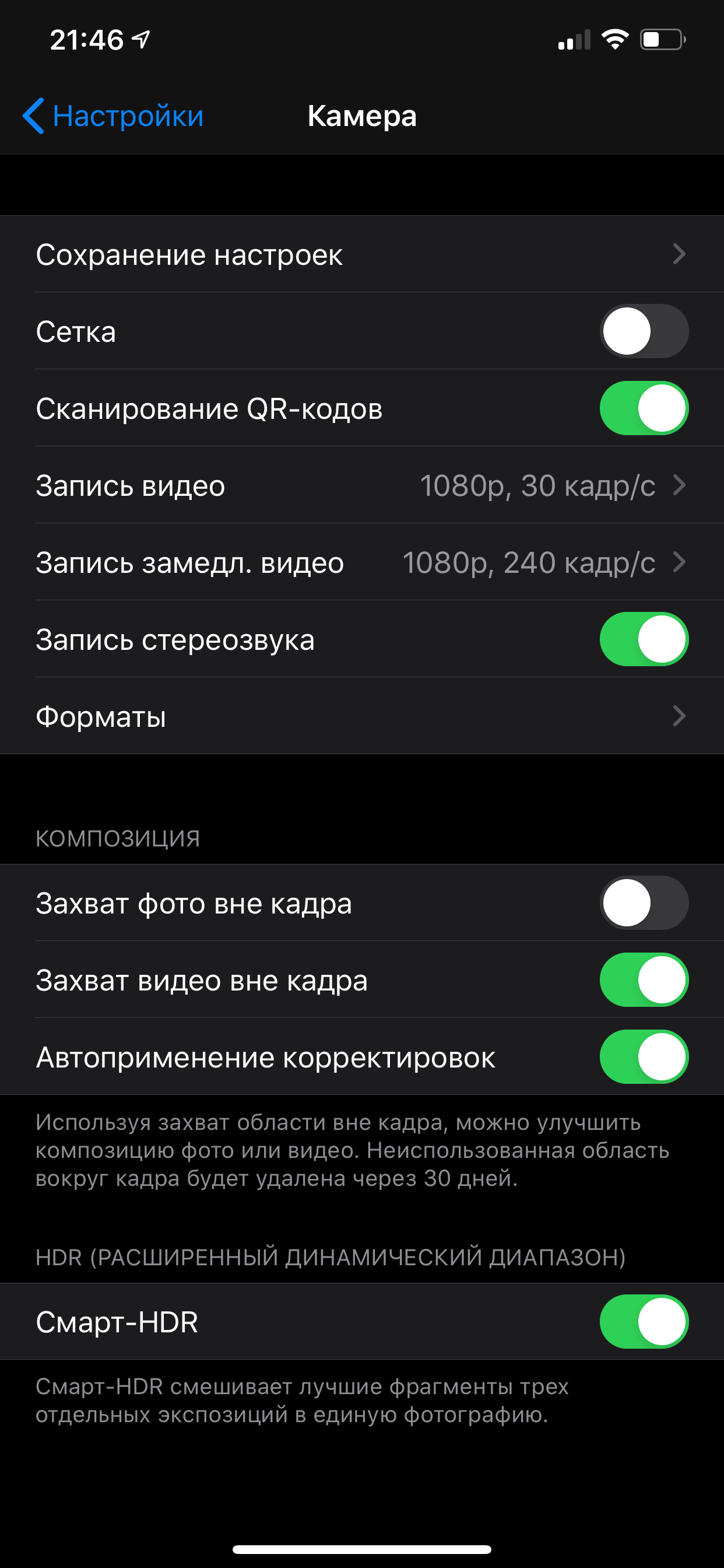
Под высокой эффективностью любители загадок из Apple понимают формат HEIC, тогда как наибольшая совместимость подразумевает популярный и более широко используемый JPEG. Выбираете этот вариант — а вместе с ним и формат фотосъемки.
Кстати, эта настройка распространяется и на видео — вместо HEVC будет использоваться h.264. Так что запомните этот совет, если данная проблема для вас является актуальной.
Как открыть файл HEIC на Windows и Mac
Если же вы получили фотографию в формате HEIC и не можете ее открыть, есть несколько способов.
Как открыть HEIC на Windows
Прямо в Microsoft Store есть возможность установить специальный кодек для просмотра фотографий в этом формате. Для этого в магазине приложений найдите «Расширения для изображений HEIF» и установите это бесплатное дополнение.
Радует, что за него хотя бы не нужно платить
После этого в «Проводнике» вы увидите миниатюры изображений, и никаких проблем с совместимостью не будет.
Как открыть HEIC на Mac
iOS 11 (и более новые версии), как и High Sierra (и более новые версии), автоматически конвертирует любые общие HEIC-файлы в JPEG. Но если вы, например, получили фото по почте, то придется иметь дело с форматом HEIC. Перевести все фото в JPG очень просто — достаточно выбрать нужные фото, открыть их вместе, а затем с помощью меню «Файл — Экспортировать» перевести снимки в JPEG.
Экспорт занимает не более 10 секунд
Можно выбрать качество изображения и формат
Есть и специальные утилиты для этого — вроде iMazing HEIC Converter, а также онлайн-конвертеры в Сети.
Самая удобная утилита для конвертирования HEIC на Mac
На самом деле от формата HEIC не стоит совсем отказываться, все же Apple не зря его разработала, поскольку он действительно экономит место и, как мы убедились, имеет ряд преимуществ над JPEG. Расскажите в нашем Telegram-чате, какой формат используете именно вы, и почему.
iOS 13iPhone 11Обзоры приложений для iOS и MacФото на iPhone
Why Are My iPhone Photos HEIC
HEIC is a file format that is adopted by Apple since the release of iOS 11. It is considered as an improvement of the current JPG file format since it takes less device space but keeps the high quality of the image compared with a JPG file. Thus, Apple makes it the default format to store photos taken by your iPhone and uses it frequently on Apple devices.
However, since HEIC is a relatively new format, it is not widely accepted or supported by some devices or programs. You may find you can open and use HEIC files on various Apple devices but fail to open HEIC on Windows after you transfer your iPhone photos to a PC.
Given that, you may need to make your iPhone camera shoot JPG photos or convert HEIC to JPG in order to use these pictures on Windows, Android, or common programs.
How to Save Photos in JPG on iPhone
If you don’t want to save iPhone photos in the HEIC format, you can set your iPhone to save photos in JPEG instead of HEIC, which can be done in the Settings app.
To save photos in JPG on iPhone:
Step 1. Go to the Settings app on your iPhone.
Step 2. Scroll down to choose «Camera» and tap «Formats.»
Step 3. Select «Most Compatible» and your photos will be saved as JPEG files.
How to Convert HEIC to jPG
Depending on the device you use, you will need different ways to change HEIC to JPG. Whether you want to perform the file conversion on your iPhone or on a computer, you will know how to get it done from the tips below.
Convert HEIC to JPG on iPhone
If you want to change HEIC to JPG directly on your iPhone, you can use the Files App to help.
To convert iPhone photos to JPEG:
Step 1. Go to the Photos app and select the pictures you want to convert.
Step 2. Tap the «Share» icon and select «Copy Photos.»
Step 3. Go to the Files app and tap «Browse» > «On My iPhone.»
Step 4. Press and hold any part of the blank area and tap «Paste.»
Step 5. Now you can see the photos are JPG files on your iPhone.
Change HEIC to JPG on PC/Mac
After you transfer photos from your iPhone to a computer, especially a PC, it will be necessary for you to convert HEIC to JPG so that you can open and view these pictures. To convert HEIC to JPG in batch or selectively, the iPhone data transfer tool as well as photo converter — EaseUS MobiMover will come to assistance. With this tool installed on your Mac or PC, you will be able to:
- Transfer files between an iPhone/iPad/iPod and a computer
- Transfer files between two iDevices
- Back up iPhone/iPad/iPod data
- Convert HEIC to JPG
EaseUS MobiMover includes almost all functions you need to manage your iDevice content and thus is a handy iDevice helper.
To convert HEIC to JPG on Windows or Mac:
Step 1. Launch EaseUS MobiMover on your Mac, go to «HEIC to JPG,» and then click «Browse.»
Step 2. Select the HEIC files you want to convert and click «Open.»
Step 3. Click «Convert» or «Start All» to start converting HEIC to JPG. After the file conversion completes, click the «View» button to check the converted JPG photos on your Mac.
If you are a Mac user, there are actually built-in apps for you to change HEIC to JPG. If you are interested, go to the guide on how to convert HEIC to JPG on Mac for more details.
The Bottom Line
Now you not only know why your photos are HEIC instead of JPG but also learn the ways to change HEIC to JPG. After you set your iPhone to take JPG photos, you can transfer and open these pictures on various devices like PC/Android and use them in your project.
Why Are My iPhone Photos HEIC
HEIC is a file format that is adopted by Apple since the release of iOS 11. It is considered as an improvement of the current JPG file format since it takes less device space but keeps the high quality of the image compared with a JPG file. Thus, Apple makes it the default format to store photos taken by your iPhone and uses it frequently on Apple devices.
However, since HEIC is a relatively new format, it is not widely accepted or supported by some devices or programs. You may find you can open and use HEIC files on various Apple devices but fail to open HEIC on Windows after you transfer your iPhone photos to a PC.
Given that, you may need to make your iPhone camera shoot JPG photos or convert HEIC to JPG in order to use these pictures on Windows, Android, or common programs.
How to Save Photos in JPG on iPhone
If you don’t want to save iPhone photos in the HEIC format, you can set your iPhone to save photos in JPEG instead of HEIC, which can be done in the Settings app.
To save photos in JPG on iPhone:
Step 1. Go to the Settings app on your iPhone.
Step 2. Scroll down to choose «Camera» and tap «Formats.»
Step 3. Select «Most Compatible» and your photos will be saved as JPEG files.
How to Convert HEIC to jPG
Depending on the device you use, you will need different ways to change HEIC to JPG. Whether you want to perform the file conversion on your iPhone or on a computer, you will know how to get it done from the tips below.
Convert HEIC to JPG on iPhone
If you want to change HEIC to JPG directly on your iPhone, you can use the Files App to help.
To convert iPhone photos to JPEG:
Step 1. Go to the Photos app and select the pictures you want to convert.
Step 2. Tap the «Share» icon and select «Copy Photos.»
Step 3. Go to the Files app and tap «Browse» > «On My iPhone.»
Step 4. Press and hold any part of the blank area and tap «Paste.»
Step 5. Now you can see the photos are JPG files on your iPhone.
Change HEIC to JPG on PC/Mac
After you transfer photos from your iPhone to a computer, especially a PC, it will be necessary for you to convert HEIC to JPG so that you can open and view these pictures. To convert HEIC to JPG in batch or selectively, the iPhone data transfer tool as well as photo converter — EaseUS MobiMover will come to assistance. With this tool installed on your Mac or PC, you will be able to:
- Transfer files between an iPhone/iPad/iPod and a computer
- Transfer files between two iDevices
- Back up iPhone/iPad/iPod data
- Convert HEIC to JPG
EaseUS MobiMover includes almost all functions you need to manage your iDevice content and thus is a handy iDevice helper.
To convert HEIC to JPG on Windows or Mac:
Step 1. Launch EaseUS MobiMover on your Mac, go to «HEIC to JPG,» and then click «Browse.»
Step 2. Select the HEIC files you want to convert and click «Open.»
Step 3. Click «Convert» or «Start All» to start converting HEIC to JPG. After the file conversion completes, click the «View» button to check the converted JPG photos on your Mac.
If you are a Mac user, there are actually built-in apps for you to change HEIC to JPG. If you are interested, go to the guide on how to convert HEIC to JPG on Mac for more details.
The Bottom Line
Now you not only know why your photos are HEIC instead of JPG but also learn the ways to change HEIC to JPG. After you set your iPhone to take JPG photos, you can transfer and open these pictures on various devices like PC/Android and use them in your project.
Это новый формат для фотографий и видео, он призван сэкономить место в памяти телефона. Да, он лучше сжимает, чем jpeg и PNG, но поддерживается не везде. С обновлением на iOS11 фотокамера по умолчанию сохраняет фото и видео в новом формате. Это не проблема, если вы делитесь фотографиями через мессенджер или делаете пост — смартфон автоматически декодирует фотографии в привычный jpeg.
Но если вы выгружаете фото в облако, например на яндекс.диск, то вместо картинок в джипеге вас будет ждать непонятный heic.
Собственно, выгрузка файлов на диск — практически единственный способ заметить, что у фотографий новый, непонятный формат. Вот так.
Чем открыть файл heic?
Ничем. Существует всего два варианта: либо сливать фотографии и видео по проводу, чтобы они на лету перекодировались в обычный формат, либо выгружать heic для дальнейшего перекодирования.
Чем перекодировать heic в jpeg?
Существует онлайн-сервис для перекодирования. Я им лично не пользовался и никому не советую — не дело, когда личные фотографии загружаются непонятно куда.
Для компьютеров под MacOSX и Windows есть программа для перекодировки — iMazing HEIC Converter. Она вполне успешно работает. При установке на MacOS программа не требует пароль администратора, то есть достаточно безопасна. Просто перетащите файлы в окно программы и укажите путь сохранения.
У программы есть недостатки. Например, в окно нельзя перетащить папку с файлами, только сами файлы. Соответственно, ни о каком сканировании вложенных папок речи тоже нет. И ещё она иногда вылетает. Но всё же работает. А ещё она бесплатная, можно скачать без СМС и регистрации вот отсюда.
Как избавиться от heic и сохранять фото с видео в старом формате?
Чтобы пресечь использование нового формата и сохранять фоточки в старый добрый jpeg, зайдите в Настройки фотокамеры и перейдите на вкладку «форматы».
В настройках форматов переставьте галочку с «высокой эффективности» на «наиболее совместимые». Теперь все новые материалы будут сохраняться в привычных форматах. То есть вместо HEIF будет JPEG, а вместо HEVC — H.264.
И всё-таки, насколько лучше heic?
Новый формат хранения фотографий HEIF в два раза экономнее обычного JPG. Вот есть скриншот, который подтверждает превосходство нового формата.
Лучше маленький лайк и репост, чем большое спасибо в комментах. По этой причине комментарии выключены, а кнопки репостов — вас ждут. Пользуйтесь, прошу 
С выходом iOS 11, Apple внедрили совершенно новый формат изображения, который требует в разы меньше места на смартфоне. Он называется High Efficiency Image File (HEIF) и по заверениям компании способен уменьшить размер вдвое, не теряя при этом качество изображения. Это хорошее новости для людей, чьи айфоны обладают малым количеством внутренней памяти (16/32 Гб).
Однако, с внедрением нового формата появились новые проблемы. Так, при обновление iOS с более старой версии (например iOS 10), изображения формата .jpg, конвертируются в формат .heic, который не поддерживается большинством приложением. Из-за этого, вы не сможете передавать необходимые фото, после чего они будут висеть на вашем смартфоне мертвым грузом. В этой статье мы расскажем, как отключить HEIC формат на iPhone и iPad.
Что такое High Efficiency Image File формат изображения (HEIC)?
Как только вышла iOS 11 (что было достаточно давно), многие пользователи задались вопросом, что такое HEIC формат и для чего он нужен? Если говорить коротко и не вдаваться в подробности – это новая технология сжатия изображений, используемая компанией Apple, для максимального уменьшения размера изображения, с целью экономии внутренней памяти смартфона.
Предположим, у вас есть JPG фотография размером 2 Мб, однако в результате сжатия HEIC размер будет снижен до 1.2 Мб. Стоит отметить, что подобное сжатие никак не повлияет на качество и четкость изображения, что однозначно является огромным плюсом.
Как отключить HEIC формат в iOS 11 на Айфоне и Айпаде?
В отключении данного формата, нет ничего сложного. Он не потребует установки дополнительного ПО или сложных манипуляций, в отличии от полной конвертации файлов. Однако конвертация формата .heic в .jpg необходима при обновлении до новой версии iOS, из-за проблем совместимости с разными приложениями.
1. Для начала, вам необходимо перейти в «Настройки», прокрутив вниз до функции «Камера».
2. После выберите вкладку «Форматы».
3. Теперь необходимо подкорректировать стандартные настройки. Поставьте режим «Наиболее совместимые» в разделе захвата камеры и убедитесь , что вы выбрали «Автоматически» для опции «Передача на Mac/PC».
[g-slider gid=”7070″ width=”32%” height=”170%”]
После этой несложной манипуляции, смартфон автоматически конвертирует все имеющиеся фотографии обновленного формата, в предыдущий, а именно .jpg. Однако, выполняя вышеперечисленные действия, вы устанавливаете данный формат по умолчанию, как следствие все фотографии сделанные на ваше устройство будут большего размера, что чревато потерей большого количество места.
Смотрите также:
- Где скачать живые обои рыбки на новый iPhone?
- Как легко защитить свою SMS-переписку скрыв/заблокировав текст сообщения?
- Не обновляется Айфон 8 и Айфон X, решение проблемы!
Заключение
Не смотря на то, что переход с более строй версии iOS на новую достаточно неприятен, стоит признать, что Apple проделали блестящую работу. Возможность выбора формата изображения и его точная настройка, дает пользователям ощущение контроля девайса. Так, используя формат HEIC, вы экономите большое места, однако используя формат .jpeg вы без труда можете взаимодействовать с любым приложением, по мере необходимости.